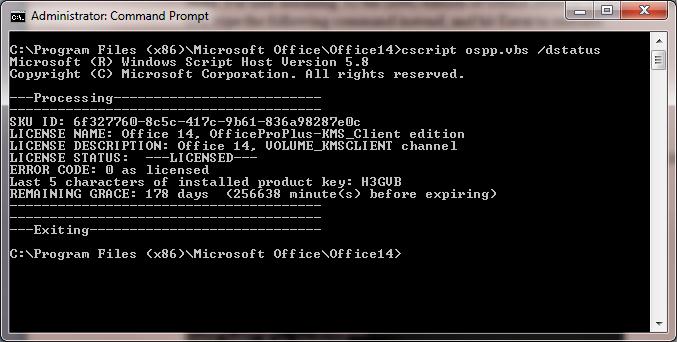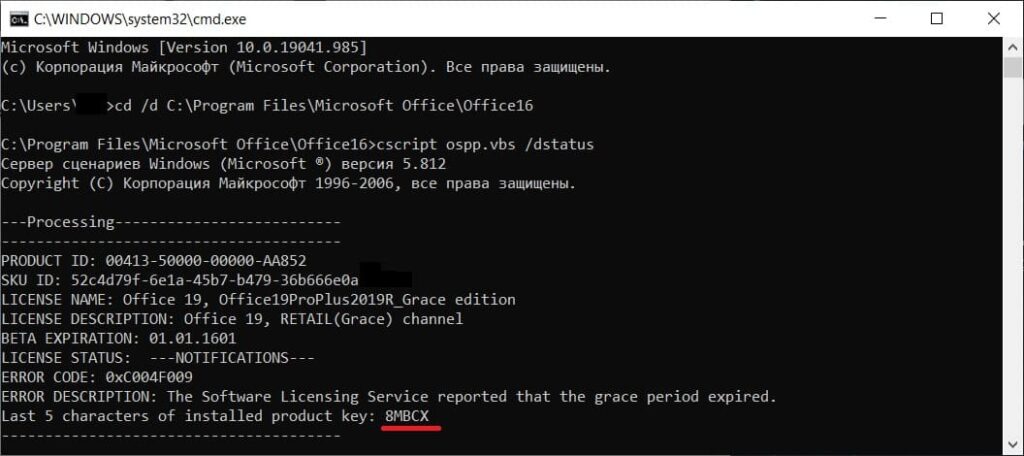как узнать ключ активации office
Как посмотреть ключ Office 2016
Полноценное использование современного ПО для ПК требует предварительной активации. Например, чтобы в полном объеме использовать пакет редакторов от Microsoft, вам потребуется ключ активации Office 2016, который вводится в специальное поле.
Как правило, после введения больше не нужно подтверждать лицензию. Но бывают ситуации, когда необходимо узнать код. Например, вы планируете полностью переустановить Офис или даже всю операционную систему. И тогда возникает вопрос: как узнать лицензионный ключ Office 2016?
Способ первый, как узнать лицензионный ключ Office 2016
Начнем с наиболее простых способов получения требуемой информации. Если у вас один компьютер или ноутбук, на который был установлен Офис, то тогда особых проблем нет. Если инсталляция проводилась с лицензионного диска, то на коробке с ним должен быть ключ продукта – 25-значный набор символов. Вы просто вводите его при повторной установке Office и производите активацию. Если же вы приобретали Офис в виде лицензионного кода в интернет-магазине, то есть не коробочную версию, то в таком случае вам нужно:
Проверить электронную почту;
Авторизироваться в личном кабинете в интернет-магазине.
И найти здесь информацию о приобретенном товаре. Там и будет указан лицензионный ключ (prodkey) для активации. Если вы только планируете приобретать Офис, то позаботьтесь, чтобы код хранился в надежном месте, и вы всегда смогли бы получить к нему доступ. Иначе в случае утраты восстановить будет очень проблематично.
Как узнать серийный номер MS Office 2016 для нескольких устройств?
Бывают ситуации, когда Офис установлен сразу на несколько компьютеров. Например, в компании или в учебном заведении. Но коробки с ними были перепутаны или не промаркированы, в результате чего невозможно понять, какой ключ где был активирован. При необходимости переустановить Office могут возникнуть сложности с активацией.
И как узнать ключ активации Office 2016 в таком случае? Вы можете получить последние 5 цифр блока кода, а после сравнить их с данными на коробке, чтобы понять, какой из кодов использовался для установки Офиса на требуемом ПК. Для этого выполните следующие действия:
вызовите диалог «Выполнить» (Win+R) на ПК, для которого нужно узнать код;
введите «cmd» для вызова командной строки;
введите поочередно две команды, кликая после каждой Enter: «cd /d C:\Program Files\Microsoft Office\Office16» и «cscript ospp.vbs /dstatus»;
подождите завершения операций.
После в командной строке вы получите информацию о лицензии Офиса. В ней будет указан: тип лицензии Office, статус активации и последние 5 символов product key. Они вам и нужны.
Вот такими способами можно узнать лицензионный ключ, который используется для активации программы. Но чтобы избежать проблем с поиском, рекомендуется заранее побеспокоиться о хранении ключа, особенно если вы используете не коробочную версию Офиса.
Как узнать ключ продукта/лицензионный ключ (product key) Microsoft Office + Windows

Данная инструкция подойдет для тех пользователей, которые хотят понять статус активации и тип лицензии Office 2010, используемого на компьютере. Есть два способа узнать ключ продукта (product key):
1 способ:
Примечание: для пользователей, которые установили 32- (x86) битную версию Office 2010 на 64- (x64) битной ОС Windows, должны воспользоваться следующей командой:
3. Затем наберите следующую команду:
4. Поля LICENSE NAME и LICENSE DESCRIPTION содержат информацию о типе лицензии Office 2010, а в строке с LICENSE STATUS отображен статус активации MS Office 2010.
Типичный вывод команды выглядит так:
В строке Last 5 characters of installed product key написаны последние 5 цифр ключа продукта, который мы искали.
В строке с License Name также указано каким образом активирована ваша копия Office 2010. Здесь могут присутствовать следующие значения:
В строке с License Description также указывается по какому каналу лицензирования или распространения был получен дистрибутив Office 2010. Возможные значения:
Если значение параметра License Status – LICENSED, значит ваша копия Office 2010 активирована корректно.
2 способ (ProduKey):
список продуктов, кот. поддерживает программа:
Как узнать ключ активации office
В данной статье рассмотрим как узнать и посмотреть какой ключ активирован (установлен) в Вашем Microsoft Office, данный способ сработает только, если в приложение MS Office на Вашем ПК действительно вводили какой-либо ключ.
Если же у Вас нет ключа продукта и Вы хотите активировать Вашу версию Microsoft Office, приобрести лицензионные ключи для различных версий Офиса Вы можете в нашем каталоге от 549 ₽. Моментальная доставка товара на Вашу электронную почту в автоматическом режиме. Гарантия и круглосуточная поддержка.
Как узнать ключ для Microsoft Office 2016 и Microsoft Office 2019
— Нажимаем горячие клавиши Win + R
— Далее поочередно вводим следующие команды:
cd /d C:\Program Files\Microsoft Office\Office16
cscript ospp.vbs /dstatus
Далее, в выданном результате, в строке «Last 5 characters of installed product key:» у Вас и будет показываться последние 5 символов Вашего ключа активации.
Как узнать ключ для Microsoft Office 2013
Здесь все аналогично как и для Office 2019 и 2016, кроме небольшого изменения в команде, с помощью команды в терминале возможно узнать 5 последних символов Вашего ключа, который Вы активировали в приложении MS Office.
— Нажимаем горячие клавиши Win + R
— Далее поочередно вводим следующие команды:
cd /d C:\Program Files\Microsoft Office\Office15
cscript ospp.vbs /dstatus
После так же, в выданном результате Вы можете найти последние 5 символов Вашего ключа активации (product key).
Как узнать ключ для Microsoft Office 2010
Аналогично и для Офиса 2010, с изменением в водимых цифрах в команду в терминале.
— Нажимаем горячие клавиши Win + R
— Далее поочередно вводим следующие команды:
cd ”c:\Program Files\Microsoft Office\Office14”
cd /d C:\Program Files\Microsoft Office\Office14
Как узнать ключ активации установленного MS Office
Ключ установки Microsoft Office после активации продукта продолжает хранится в реестре системы. Для защиты ключ продукта хранится не в открытом, а в шифрованном с помощью кодировки Base64 виде. Этот метод кодировки не является стойким, поэтому не составляет труда извлечь его с помощью простого скрипта (аналогичную методику мы рассматривали в статье, описывающей извлечения ключа установки Windows 8). В этой статье мы приведем как с помощью PowerShell и vbs скриптов без использования сторонних утилит получить код активации уже установленной копии MS Office.
Данные скрипты удобно использовать при утрате документов или наклеек с ключами установки Microsoft Office.
Сначала рассмотрим скрипт получения ключа на PowerShell
Готовый Powershell скрипт можно скачать тут: getmsofficekey-posh.zip
Аналогичный скрипт для получения ProducId и ключей MS Office на Vbscript
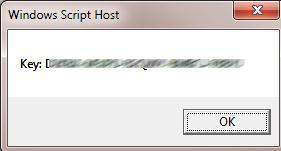
Проверим полученный ключ с помощью стандартной функции, позволяющей отобразить последние 5 символов ключа. Для 32 битного Офиса на 64 битной Windows команда такая:
cscript «C:\Program Files (x86)\Microsoft Office\Office14\OSPP.VBS» /dstatus
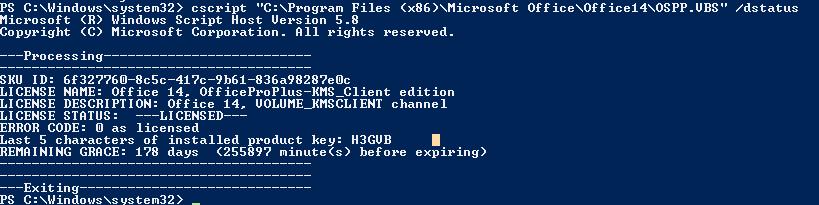
Как узнать ключ Microsoft Office 2016
Я покупал настольный компьютер HP три недели назад.На компьютере были установлена Windows 10 1809 и Office 2016.Коробки от Office 2016 у меня нет.
БОЛЬШОЕ СПАСИБО.
Сообщение о нарушении
Ответы (10)
__
Если мой ответ вам помог, пожалуйста, отметьте его как ответ.
Disclaimer: В ответе могут быть ссылки на сайты не на сайты Microsoft, Все советы с таких сайтов Вы выполняете на свой страх и риск.
Сообщение о нарушении
4 польз. нашли этот ответ полезным
Был ли этот ответ полезным?
К сожалению, это не помогло.
Отлично! Благодарим за отзыв.
Насколько Вы удовлетворены этим ответом?
Благодарим за отзыв, он поможет улучшить наш сайт.
Насколько Вы удовлетворены этим ответом?
Благодарим за отзыв.
Сообщение о нарушении
5 польз. нашли этот ответ полезным
Был ли этот ответ полезным?
К сожалению, это не помогло.
Отлично! Благодарим за отзыв.
Насколько Вы удовлетворены этим ответом?
Благодарим за отзыв, он поможет улучшить наш сайт.
Насколько Вы удовлетворены этим ответом?
Благодарим за отзыв.
Добрый день.
Эта программа покажет ключи установленных программ.
http://nirsoft.net/utils/product_cd_key_viewer.
если они(ключи) есть конечно.
Сообщение о нарушении
16 польз. нашли этот ответ полезным
Был ли этот ответ полезным?
К сожалению, это не помогло.
Отлично! Благодарим за отзыв.
Насколько Вы удовлетворены этим ответом?
Благодарим за отзыв, он поможет улучшить наш сайт.
Насколько Вы удовлетворены этим ответом?
Благодарим за отзыв.
Извините, какую программу нужно использовать на ссылке?
Сообщение о нарушении
1 пользователь нашел этот ответ полезным
Был ли этот ответ полезным?
К сожалению, это не помогло.
Отлично! Благодарим за отзыв.
Насколько Вы удовлетворены этим ответом?
Благодарим за отзыв, он поможет улучшить наш сайт.
Насколько Вы удовлетворены этим ответом?
Благодарим за отзыв.
Сообщение о нарушении
7 польз. нашли этот ответ полезным
Был ли этот ответ полезным?
К сожалению, это не помогло.
Отлично! Благодарим за отзыв.
Насколько Вы удовлетворены этим ответом?
Благодарим за отзыв, он поможет улучшить наш сайт.
Насколько Вы удовлетворены этим ответом?
Благодарим за отзыв.
Программа показала мне серийный номер MICROSOFT OFFICE PROFESSIONAL 2016.
2.Где можно скачать MICROSOFT OFFICE PROFESSIONAL 2016?
БОЛЬШОЕ СПАСИБО.
Сообщение о нарушении
1 пользователь нашел этот ответ полезным
Был ли этот ответ полезным?
К сожалению, это не помогло.
Отлично! Благодарим за отзыв.
Насколько Вы удовлетворены этим ответом?
Благодарим за отзыв, он поможет улучшить наш сайт.
Насколько Вы удовлетворены этим ответом?
Благодарим за отзыв.
Даже если вы найдете информацию внутри системе об используемом ключе активации, то не факт, что после переустановки системы и повторной установки Офиса ваша активация пройдет.
В зависимости от установленной версии (кем и как) некоторые нельзя переустновить.
Ваши действия должны быть ДО переустановок и задавать не здесь, а по месту покупки устройства, т.к. они смогут подтвердить, что и как установлено и т.п.
Насколько знаю акционные (т.е. бонусные) Офисы, данные при покупке в случае переустановок теряются безвозвратно.
Вам надо обратиться по месту покупки.
Плюс: если у вашего устройства еще имеется гарантия, то это очень плохая привычка сразу вносить столько изменений в систему и еще и переустнановки.
Вам стоит задуматься, действительно, ли имеет смысл данных действий и только после предпринимать какие-либо действия.
Сообщение о нарушении
3 польз. нашли этот ответ полезным
Был ли этот ответ полезным?
К сожалению, это не помогло.
Отлично! Благодарим за отзыв.
Насколько Вы удовлетворены этим ответом?
Благодарим за отзыв, он поможет улучшить наш сайт.
Насколько Вы удовлетворены этим ответом?
Благодарим за отзыв.
Сообщение о нарушении
2 польз. нашли этот ответ полезным
Был ли этот ответ полезным?
К сожалению, это не помогло.
Отлично! Благодарим за отзыв.
Насколько Вы удовлетворены этим ответом?
Благодарим за отзыв, он поможет улучшить наш сайт.
Насколько Вы удовлетворены этим ответом?
Благодарим за отзыв.
Тема: office 2016 / узнать ключ
Для реактивации Office рекомендую Вам выполнить следующие действия:
1. Откройте окно командной строки с правами администратора.
2. Введите команду для своей операционной системы и нажмите клавишу ВВОД.
0 Если вы используете версию x86 продукта Office 2016 в операционной системе на платформе x64, выполните следующую команду:
i. cscript «%programfiles(x86)%\Microsoft Office\Office16\OSPP.VBS» /dstatus
ii. cscript «%programfiles(x86)%\Microsoft Office\Office16\OSPP.VBS» /unpkey:введите последние 5 значений установленного ключа
iii. cscript «%programfiles(x86)%\Microsoft Office\Office16\OSPP.VBS» /inpkey:введите-Ваш-ключ
iv. cscript «%programfiles(x86)%\Microsoft Office\Office16\OSPP.VBS» /act
v. cscript «%programfiles(x86)%\Microsoft Office\Office16\OSPP.VBS» /dstatusall
0 Если вы используете версию x86 продукта Office 2016 в операционной системе на платформе x86, выполните следующую команду:
i. cscript «%programfiles%\Microsoft Office\Office16\OSPP.VBS» /dstatus
ii. cscript «%programfiles%\Microsoft Office\Office16\OSPP.VBS» /unpkey:введите последние 5 значений установленного ключа
iii. cscript «%programfiles%\Microsoft Office\Office16\OSPP.VBS» /inpkey:введите-Ваш-ключ
iv. cscript «%programfiles%\Microsoft Office\Office16\OSPP.VBS» /act
v. cscript «%programfiles%\Microsoft Office\Office16\OSPP.VBS» /dstatusall
0 Если вы используете версию x64 продукта Office 2016 в операционной системе на платформе x64, выполните следующую команду: